系统经常崩溃?系统经常出现各种问题?小编为大家推荐Driver Booster自动扫描和识别过时的驱动程序,并下载和安装正确的更新。无论系统崩溃、冲突或是驱动过期,你只需点击扫描按钮,然后再点击更新就可以保持驱动程序处于最新状态。如何使用DriverBooster更新驱动软件?DriverBooster更新驱动软件使用教程,下面就和小编一起来看看吧!
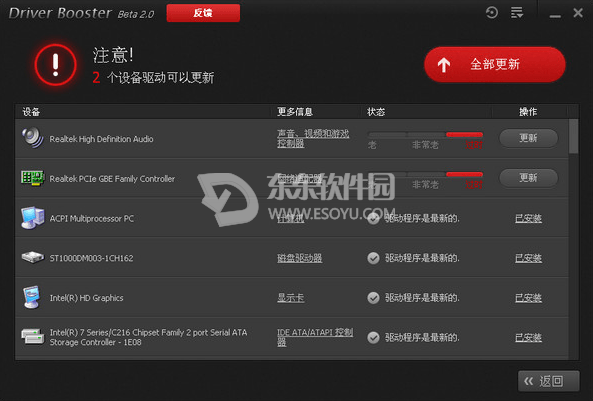
如何使用DriverBooster更新驱动软件?DriverBooster更新驱动软件使用教程
1、通常安装好Advanced SystemCare软件之后,默认会有Driver Booster程序。
2、打开软件会自动扫描电脑操作系统中的设备驱动程序软件……
3、安装好Advanced SystemCare软件之后,Driver Booster也会在任务栏通知区显示,自动扫描系统之后,给出需要更新驱动的设备→立即更新(全部更新)。
4、此时会有警告提示→确定。
5、保持联网→自动更新。
6、如果对更新驱动有顾虑,可以逐个检查更新(不要一下子更新很多个设备,以便遇到异常可以方便处理)。驱动程序不是最新最好,而是匹配才好!
7、然后,到最新页面查看(已经更新完毕),如有问题,可以直接在这里回滚、卸载有问题的驱动程序,这还是很贴心的功能。
8、注意:某个更新驱动失败,说明该驱动并不适合此系统(虽然显示有更新),如果强制更新,就会导致系统蓝屏等异常。
9、更新完重要的设备驱动程序之后,就会有重启的提示,可以保存文件,重启电脑予以确认。
10、这是因为一些更新会导致功能暂时丧失,只有重启之后,才会恢复新驱动程序的正常运行。
11、重启电脑,会自动更新驱动,且有可能不止一次重启。
12、再次检测,又会发现问题→修复。
13、因为该服务器在国外,也可能因为网络不通导致更新失败(通常是全部失败,就是这个原因),需要设置有效的代理即可。
14、保持联网,还会检测到有更新的版本→点击现在下载更新之。
以上就是小编为大家带来的如何使用DriverBooster更新驱动软件?DriverBooster更新驱动软件使用教程,感兴趣的朋友持续关注小编,小编会为大家继续推送更多精彩内容!
请对文章打分
如何使用DriverBooster更新驱动软件?DriverBooster更新驱动软件使用教程

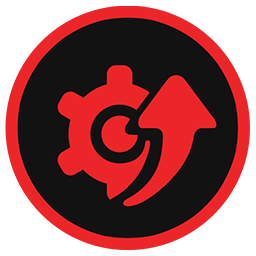
评论
评论内容不能为空
热门回复
查看全部评论